Clàr-innse
Fhad 's a tha sinn ag obair ann an Excel, gu tric feumaidh sinn uairean iomlan obrachadh a-mach. Mar eisimpleir, faodaidh tu tuairmse a dhèanamh air na h-uairean iomlan a tha a dhìth airson pròiseact sònraichte bho liosta de fhad gnìomhan eadar-dhealaichte a’ phròiseict sin. San aon dòigh, is urrainn dhut tuarastalan luchd-obrach obrachadh a-mach le bhith a’ cunntadh uairean obrach iomlan . A bharrachd air an sin, is urrainn dhut luachan ùine a thoirt air falbh gus na h-uairean fhaighinn eatorra. San artaigil seo, bruidhnidh mi air foirmlean furasta agus gnìomhan excel gus uairean iomlan obrachadh a-mach.
Luchdaich sìos Leabhar-obrach Cleachdaidh
Faodaidh tu an leabhar-obrach cleachdaidh a chleachd sinn a luchdachadh sìos. ullaich an artaigil seo.
Cum a-mach Uairean Iomlan.xlsx
Cudromach cruth cill fhad 's a thathar a' tomhas uairean ann an Excel
Bidh Excel a’ stòradh cinn-latha agus amannan mar àireamhan ann an ceallan. Tha àireamh slàn a’ riochdachadh latha agus tha a’ chuibhreann dheicheach de àireamh a’ riochdachadh pàirt den latha. Mar eisimpleir, ann an Excel, tha 1 a’ riochdachadh 1 Faoilleach 1900 . Mar a chaidh ainmeachadh roimhe, tha 1.5 a’ riochdachadh 1 Faoilleach 1900, 12:00 PM ann an excel.
Mar sin, airson a bhith furasta obrachadh a-mach agus riochdachadh dàta, feumaidh sinn an cruth cealla ann an Excel. Cha bhith atharrachadh cruth cealla ag atharrachadh na luachan, an àite sin, bidh e ag atharrachadh dòigh riochdachadh an dàta. Ma tha thu airson cruthan cealla atharrachadh, lean na ceumannan gu h-ìosal:
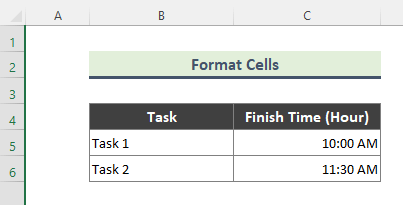
Ceumannan:
- An toiseach, tagh an cealla agus cliog deas air. An ath rud, cliog air an FormatRoghainn cealla gus am bogsa deasbaid Format Cells a thoirt leat. Air neo, às deidh dhut cealla a thaghadh, faodaidh tu putadh air ‘ Ctrl + 1 ’ bhon mheur-chlàr gus am bogsa deasbaid fhaighinn. Thagh mi Ceall C5 agus Ceall C6 .
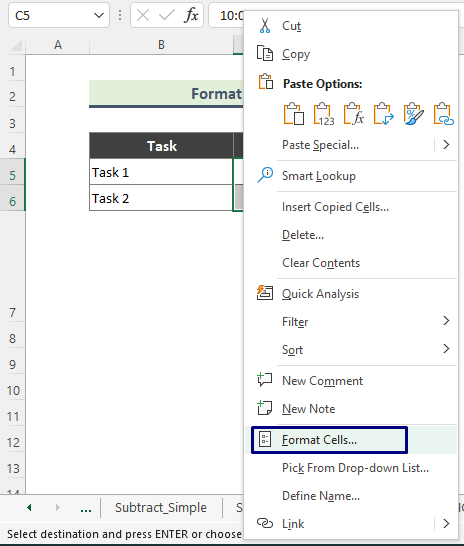
- Mar thoradh air an sin, tha an Nochdaidh am bogsa deasbaid Format Cells .
- A-nis, rach dhan taba Àireamh agus tagh an Ùine bhon liosta Roinn . Às dèidh sin, tagh am fòrmat as fheàrr leat sa bhogsa Seòrsa agus cliog air OK .
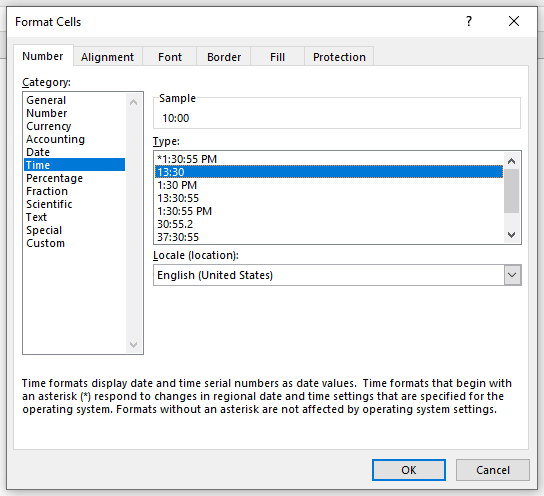
- Mu dheireadh, faigh an toradh a leanas.
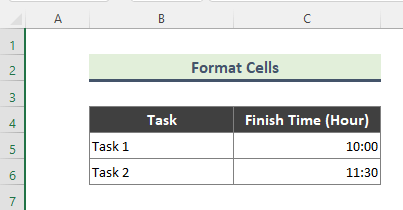
- Mar an ceudna, 's urrainn dhut fòrmat na cealla a ghnàthachadh. Gus sin a dhèanamh, tagh na ceallan agus brùth 'Ctrl + 1 ' gus an uinneag Format Cells a thoirt leat. An ath rud, tagh Custom bhon taba Àireamh . An uairsin, dèan seòrsa/tagh am fòrmat a tha thu ag iarraidh agus briog air OK .
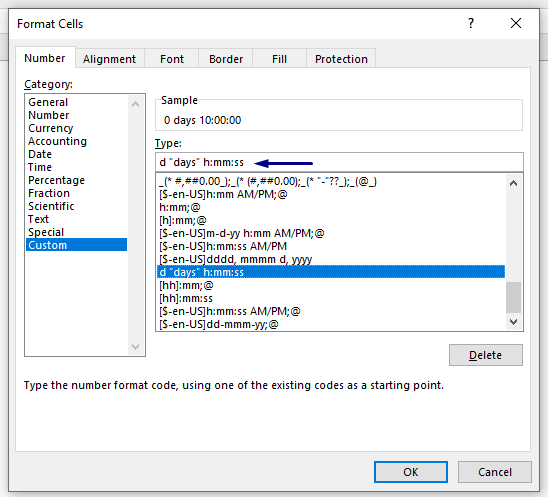
- Mar thoradh air an sin, gheibh thu toradh mar gu h-ìosal .
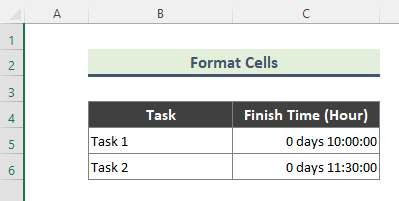
9 Dòighean airson Uairean Iomlan obrachadh a-mach ann an Excel
1. Cuir Luachan Ùine gus Iomlan a Lorg Uairean ann an Excel
San dòigh seo, cuiridh sinn luachan ùine ris a’ cleachdadh foirmle shìmplidh. Mar eisimpleir, tha liosta ùine againn de ghrunn ghnìomhan.
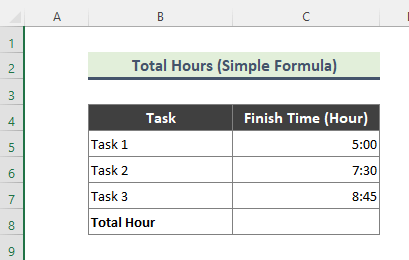
A-nis, dìreach bheir sinn geàrr-chunntas air na ceallan anns a bheil amannan eadar-dhealaichte.
Ceumannan :
- An toiseach, dèanaibh am foirmle gu h-ìosal ann an Cill C8 .
=C5+C6+C7 <3 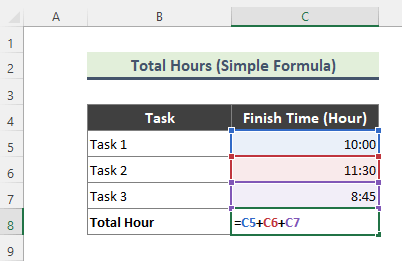
- Mar sin, bidh na leanasbi na h-uairean iomlan.
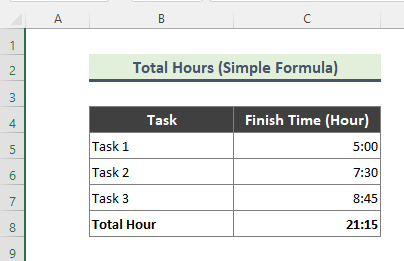
⏩ An aire:
Ma tha suim na h-uarach nas motha na 24 uairean, seallaidh an fhoirmle gu h-àrd an toradh gu h-ìosal nach eil mar a bha sinn an dùil.
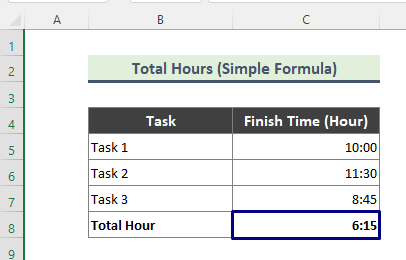
Ann an leithid de shuidheachaidhean, feumaidh tu fòrmat na cealla atharrachadh a tha a' sealltainn an t-iomlan uairean.
➤ Gus fòrmat na cealla atharrachadh, cliog air a’ chill fhreagarrach agus brùth air ‘ Ctrl + 1 ’ gus na Format Cells fhaighinn bogsa deasbaid.
➤ An ath rud, rach dhan taba Àireamh , tagh Custom bhon liosta Roinn . A-nis, sa bhogsa Type , a tha air mullach liosta nan fhòrmatan, dèan seòrsa [h]:mm;@ agus cliog OK .
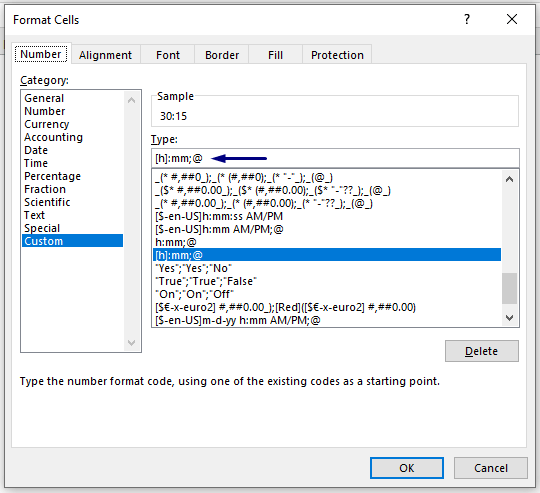
➤ Mu dheireadh, gheibh sinn an toradh a leanas.
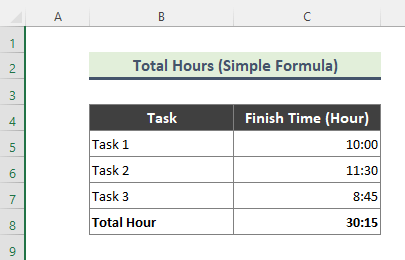
Leugh More: Excel Formula airson Overtime thairis air 40 Uairean [le Teamplaid Saor an-asgaidh]
2. Obraich a-mach na h-uairean iomlan a’ cleachdadh gnìomh Excel SUM
Roimhe seo, ann am Dòigh 1 , tha sinn air obrachadh a-mach uairean iomlan a’ cleachdadh foirmle sìmplidh. Ach, a-nis cleachdaidh sinn an gnìomh SUM gus fad nan diofar ghnìomhan obrachadh a-mach. foirmle ann an Cill C8 . =SUM(C5:C7)
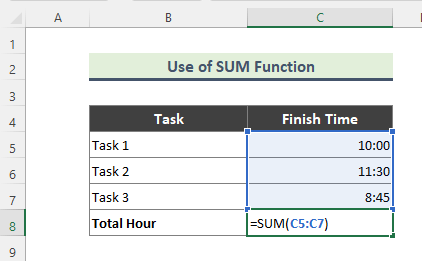
- An seo, an <1 Bidh gnìomh> SUM a’ cur ris a h-uile luach san raon C5: C7 . Mar thoradh air an sin, gheibh sinn fad nan gnìomhan gu lèir.
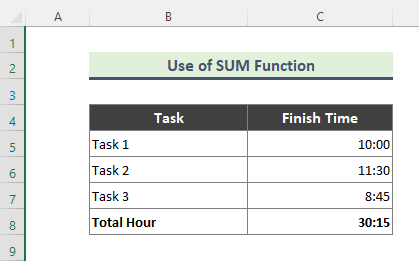
Leugh Tuilleadh: Mar a nì thu obrachadh a-mach uairean is uairean Geàrr-chunntas airson Payroll Excel (7Dòighean furasta)
3. Thoir air falbh luachan ùine gus Uairean Iomlan obrachadh a-mach
Uaireannan, feumaidh sinn na h-uairean iomlan obrachadh a-mach eadar luachan ùine. Mar eisimpleir, tha àm tòiseachaidh is crìochnachaidh againn airson grunn ghnìomhan. A-nis, obraichidh sinn uairean eadar gach raon ùine a’ cleachdadh foirmle shìmplidh ann an excel.
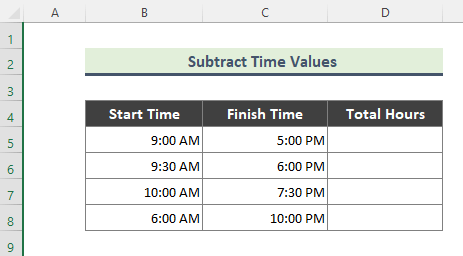
Ceumannan:
- Taidhp am foirmle gu h-ìosal ann an Cill D5 an toiseach.
=C5-B5 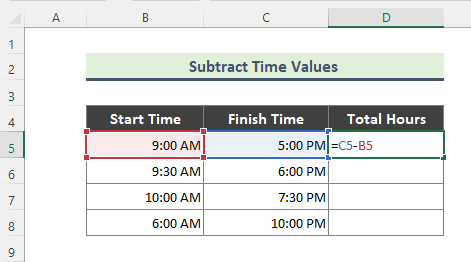
- Mar thoradh air an sin, gheibh thu an toradh a leanas. Cleachd an t-inneal Làimhseachadh Lìonadh ( + ) gus an fhoirmle a chopaigeadh chun chòrr de na ceallan.
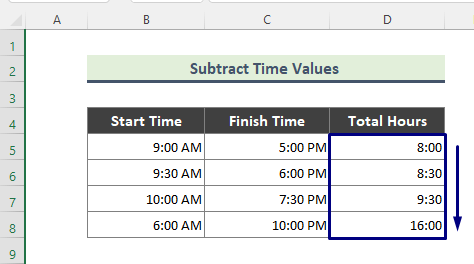
Leugh Tuilleadh: Mar a nì thu obrachadh a-mach na h-uairean iomlan a chaidh obrachadh ann an seachdain ann an Excel (5 dòighean as fheàrr)
4. Faigh Uairean Iomlan Ma tha an diofar ann an luach ùine nas motha na 24 uairean
Ann am Dòigh 2 , tha sinn air obrachadh a-mach an diofar ùine eadar luachan ùine ach, bha an diofar gu lèir nas lugha na 24 uairean. Mar sin, nuair a tha an eadar-dhealachadh ùine nas motha na 24 uairean feumaidh sinn foirmle eadar-dhealaichte a chleachdadh gus an eadar-dhealachadh iomlan uair a thìde obrachadh a-mach. Leis gum bi an eadar-dhealachadh ùine nas motha na 24 uairean, tha an ùine tòiseachaidh agus an ùine crìochnachaidh againn de chinn-latha eadar-dhealaichte.
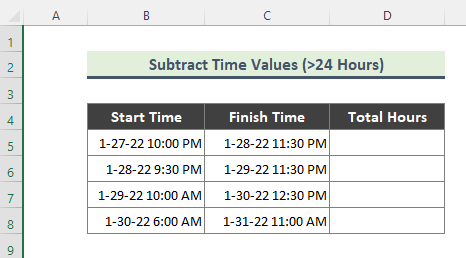
Cuimhnich, tha sinn air an cruth cealla gu h-ìosal a chleachdadh airson na amannan tòiseachaidh is crìochnachaidh (faic an dealbh-sgrìn).
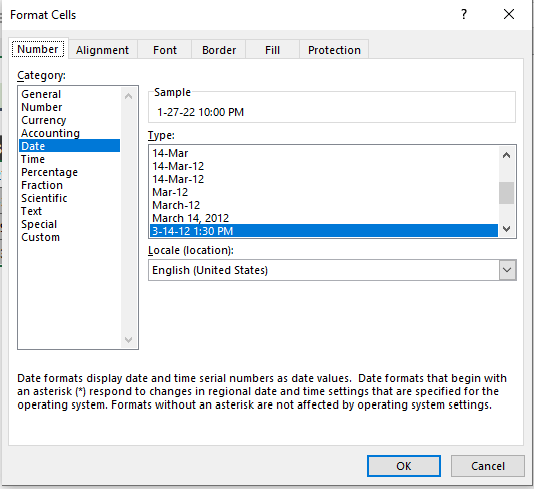
Ceumannan:
- An toiseach, taip am foirmle a leanas ann an
=(C5-B5)*24 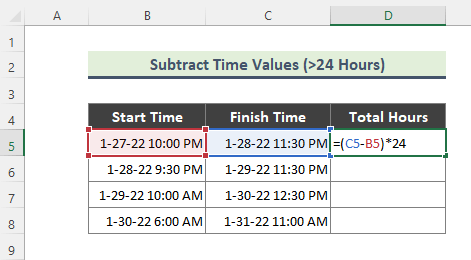
- Buail Cuir a-steach agus cleachd an Lìon Làimhseachadh inneal gus slaodadh sìos. Mu dheireadh, gheibh thu an toradh gu h-ìosal.
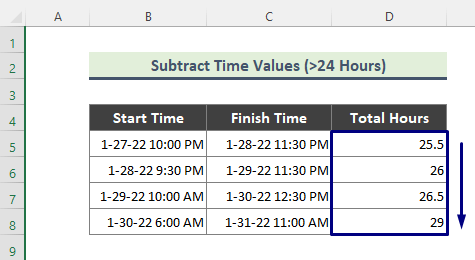
An seo, is e Coitcheann fòrmat Àireamh colbh an toraidh Coitcheann . 'S e sin as coireach gun d' fhuair sinn na h-uairean mar 25.5 , 26 , 26.5 , 29, is msaa. Faodaidh tu an cealla atharrachadh. Fòrmat mar a thogras tu. Cuideachd, ma tha thu ag iarraidh uairean mar àireamh slàn an uairsin bhiodh an gnìomh INT ann an Excel na chuideachadh mòr.
Leugh Tuilleadh: Mar a chuireas tu ùine ann an Excel thairis air 24 uairean ( 4 dòighean)
Leughaidhean Co-chosmhail
- Mar a nì thu obrachadh a-mach an ùine tionndaidh ann an Excel (4 dòighean)
- Dèanamh a-mach eadar-dhealachadh eadar dà cheann-latha agus amannan ann an Excel
- Mar a chleachdas tu cruth ùine ann an Excel VBA (Macro, UDF, agus Foirm-cleachdaidh) <10 Obraich a-mach Fad na h-ùine ann an Excel (7 dòighean)
5. Lorg Uairean Iomlan eadar clàran ùine a’ cleachdadh gnìomh Excel IF
Gu ruige seo, gus an eadar-dhealachadh ùine eadar luachan ùine fhaighinn, tha sinn air foirmlean sìmplidh a chleachdadh. Ach, ma tha an ùine tòiseachaidh 9:00 PM aon latha agus gu bheil an ùine crìochnachaidh 5: 00 AM an ath latha, chan obraich foirmle toirt air falbh sìmplidh. Ann an leithid de shuidheachaidhean, nì sinn obrachadh a-mach an eadar-dhealachaidh uair iomlan a’ cleachdadh an gnìomh IF .
Ceumannan:
- An toiseach, dèanaibh an sgrìobhadh gu h-ìosal foirmle ann an Cill D5.
=IF(B5>C5,C5+1,C5)-B5 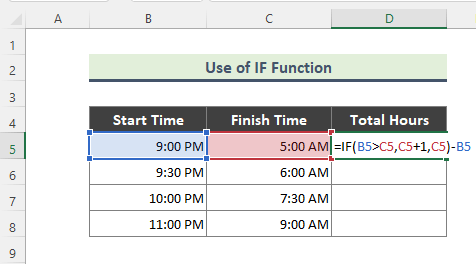
Seo, an IF gnìomhsgrùdadh a bheil an ùine tòiseachaidh nas àirde na an ùine crìochnachaidh. Ma tha an ùine crìochnachaidh nas lugha na an ùine tòiseachaidh, cuiridh am foirmle 1 ris an ùine crìochnachaidh, mura dèan. Mu dheireadh, thèid an ùine tòiseachaidh a thoirt air falbh o thoradh na foirmle IF .
- Mar thoradh air an sin, gheibh thu an toradh a leanas.
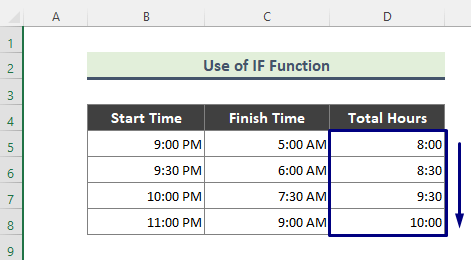
Leugh More: Excel Formula airson Overtime thairis air 8 uairean (4 eisimpleirean)
6. Cuir gnìomh Excel MOD an sàs gus Uairean Iomlan obrachadh a-mach <2
Coltach ri Modh 4 , is urrainn dhuinn an gnìomh MOD obrachadh a-mach gus na h-uairean iomlan obrachadh a-mach ma tha an diofar ùine àicheil. Mar sin, cuiridh sinn an gnìomh ris an t-seata dàta againn.
Ceumannan:
- Taidhp a-steach am foirmle a leanas ann an Cill D5 an toiseach.
=MOD(C5-B5,1) 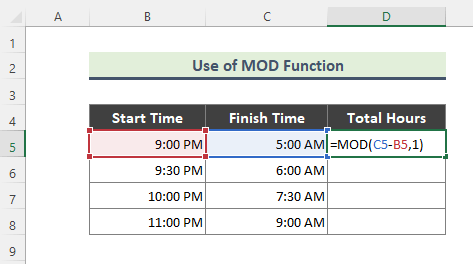
An seo, tha an gnìomh MOD a’ tionndadh nan luachan àicheil chun fheadhainn dheimhinneach, agus mar as trice, tillidh an gnìomh seo an còrr an dèidh àireamh a bhith air a roinn le roinnear.
- Mu dheireadh, gheibh thu an diofar ùine iomlan ann an uairean mar gu h-ìosal.
38>
Leugh More: Mar a chuireas tu Uairean ri Ùine ann an Excel (8 Dòighean Luath)
7. Cleachd gnìomh TEXT gus Uairean Iomlan a dhearbhadh ann an Excel
A-nis, cleachdaidh sinn an gnìomh TEXT gus an eadar-dhealachadh ùine iomlan eadar luachan ùine obrachadh a-mach. Mar sin, seo na ceumannan a tha an lùib a' mhodh seo.
Ceumannan:
- An toiseach, taipidh am foirmle gu h-ìosal ann an CillD5 .
=TEXT(C5-B5,"[hh]:mm") 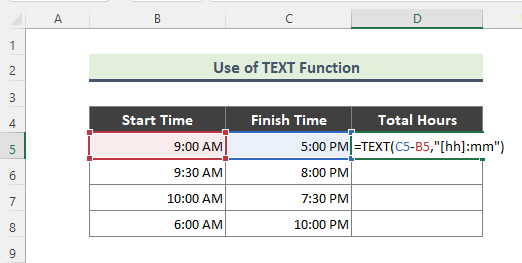
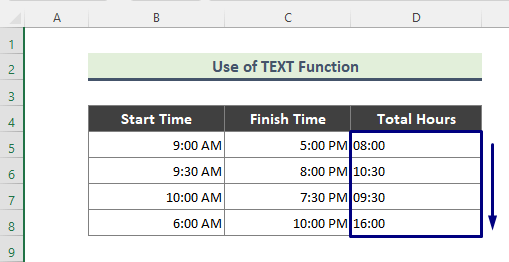
An seo, tionndaidhidh an gnìomh TEXT an toradh a thugadh air falbh gu cruth hh:mm .
Leugh Tuilleadh: Obraich a-mach uairean eadar dà cheann-latha agus amannan ann an Excel ach a-mhàin deireadh-sheachdainean
8. Gnìomh Excel HOUR gus Uairean Iomlan fhaighinn
A-nis, cleachdaidh sinn 1> an gnìomh HOUR gus na h-uairean iomlan fhaighinn eadar luachan ùine. Bidh an gnìomh HOUR a’ tilleadh an uair mar àireamh bho 0 ( 12:00 AM ) gu 23 ( 11:00 P.M. ). Mar sin, rachamaid tro na ceumannan gus na h-uairean iomlan obrachadh a-mach.
Ceumannan:
- Taidhp a-steach am foirmle gu h-ìosal gu Cill D5 .
=HOUR(C5-B5) 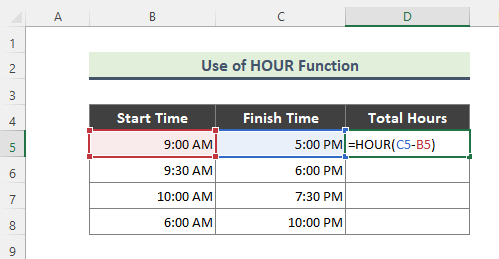
- Mar thoradh air an sin, gheibh sinn an diofar ùine ( 8 uairean). Cleachd an t-inneal Làimhseachadh Lìon ( + ) gus an fhoirmle a chopaigeadh dhan chòrr de na ceallan.
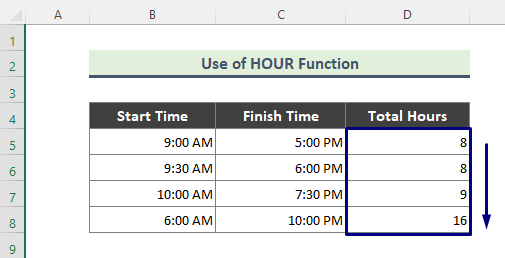
1> Leugh Tuilleadh: Excel Obraich a-mach uairean eadar dà uair às deidh meadhan oidhche (3 dòighean)
9. Gnìomh Excel A-NIS gus Uairean Iomlan seachad (Ùine sònraichte gu ruige seo)
Is urrainn dhuinn na h-uairean iomlan a chaidh seachad bho àm tòiseachaidh chun an latha an-diugh obrachadh a-mach a’ cleachdadh an gnìomh NOW ann an Excel.
Ceumannan:
- An toiseach, dèanaibh am foirmle gu h-ìosal ann an Cill C5 .
=NOW()-B5 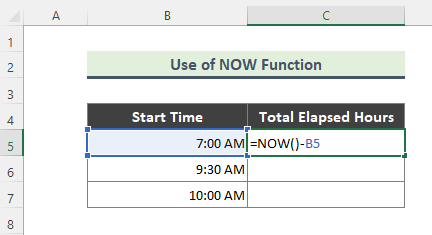
- Às deidh sin, seo an toradh againn.
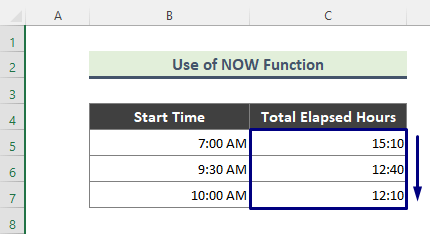
⏩ An aire:
➤ Ma tha an t-àm ann eadar an toiseachùine agus tha an ùine làithreach nas motha na 24 uairean, feumaidh sinn cruth na cealla a thig às atharrachadh ( d “làithean” h: mm: ss ).
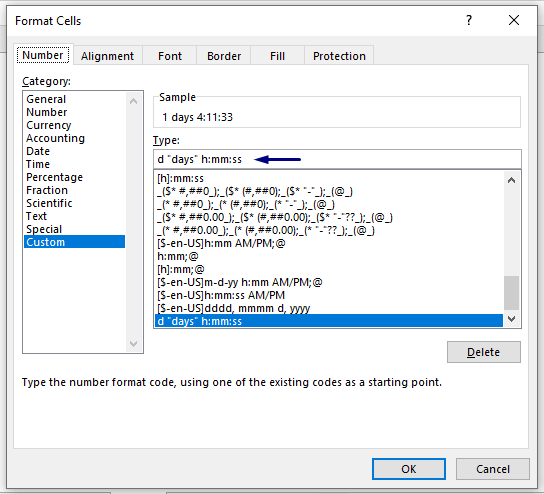
➤ Gu crìch, gheibh sinn an toradh gu h-ìosal.
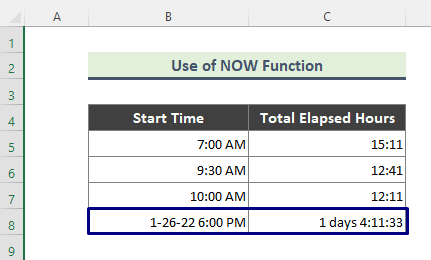
Leugh More: Foirmle Excel airson uairean obrach & obrachadh a-mach ; ùine a bharrachd [le teamplaid]
Co-dhùnadh
San artaigil gu h-àrd, tha mi air feuchainn ri bruidhinn mu na dòighean gu mionaideach. Tha sinn an dòchas gum bi na dòighean agus na mìneachaidhean sin gu leòr airson na duilgheadasan agad fhuasgladh. Leig fios dhomh ma tha ceist sam bith agad.

